显示器配置卡简称为显卡,是个人电脑最基本组成部分之一。显卡的用途是将计算机系统所需要的显示信息进行转换驱动,并向显示器提供行扫描信号,控制显示器的正确显示,是连接显示器和个人电脑主板的重要元件,是人机对话的重要设备之一。下面,小编给大家介绍电脑显卡驱动升级。
工具/原料:
系统版本:windows 10
品牌型号: 戴尔 成就3910
方法/步骤:
1、点击右键此电脑,然后点击弹出菜单里的【属性】
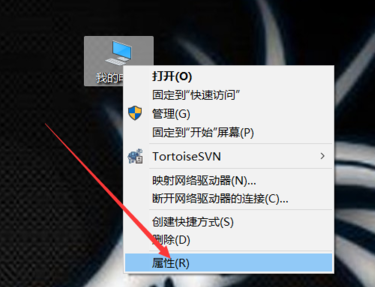
2、直接点击左侧导航上的【设备管理器】

3、在win10设备管理器对话框里点击显示适配器

4、在展开的显示适配器下面找到要更新的显卡,右键要更新的显卡,然后点击弹出菜单的【更新驱动程序】
win10浏览器,小编教你怎么找回win10的IE浏览器
其实刚开始使用edge浏览器的时候,小编我也是各种不习惯的,因为在界面设置那些都有了一些改动.所以最后还是找回找回浏览器来使用,接下来小编那就来跟你们分享怎么找回IE浏览器.

5、在更新程序对话框里选择更新的方式,这里选择【自动搜索更新的驱动程序】

6、点击后就开始扫描了,提示【正在联机搜索驱动程序】

7、这里的显卡是最新的,所有没有要更新的,要是提示有更新的,直接点击更新就可以了
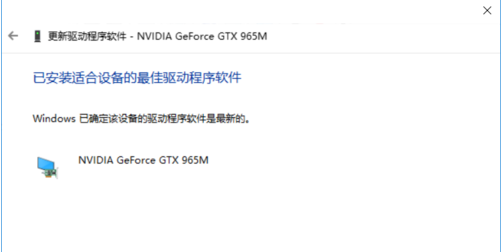
总结:以上就是电脑显卡驱动升级的操作流程。
以上就是电脑技术教程《电脑显卡怎么升级,小编教你电脑显卡驱动怎么升级》的全部内容,由下载火资源网整理发布,关注我们每日分享Win12、win11、win10、win7、Win XP等系统使用技巧!win10官方,小编教你如何免费官方win10系统
除了采用“升级”方式安装Win10正式版系统外,还可以利用ISO镜像来创建启动U盘或DVD安装光盘来引导系统并执行全新安装Win10系统,那么怎样系统?下面,小编就来跟大家说说win10.






